Como fazer reels com fotos no Instagram
Criar um reel com fotos no Instagram é uma forma de transformar as imagens salvas no seu celular em vídeos para a rede social
Criar um reel com fotos no Instagram é uma forma de transformar as imagens salvas no seu celular em vídeos para a rede social
Você pode criar um reel no Instagram com fotos usando o aplicativo para Android ou iPhone. A ferramenta “Reels” permite fazer vídeos com imagens da galeria do seu celular e adicionar músicas licenciadas pela rede social sem a necessidade de outro app.
Também é possível montar conteúdos para o Reels a partir de modelos criados pelo próprio Instagram ou outros usuários. Dessa forma, dá para fazer vídeos com fotos no ritmo da música sem dificuldades.
A seguir, saiba o passo a passo para fazer um vídeo com fotos e música no Instagram!
Abra o aplicativo do Instagram e toque no botão “+”, no centro da parte inferior da tela, para abrir a área de novas publicações.
Importante: esse passo a passo pode ser feito em celulares Android e iPhone.
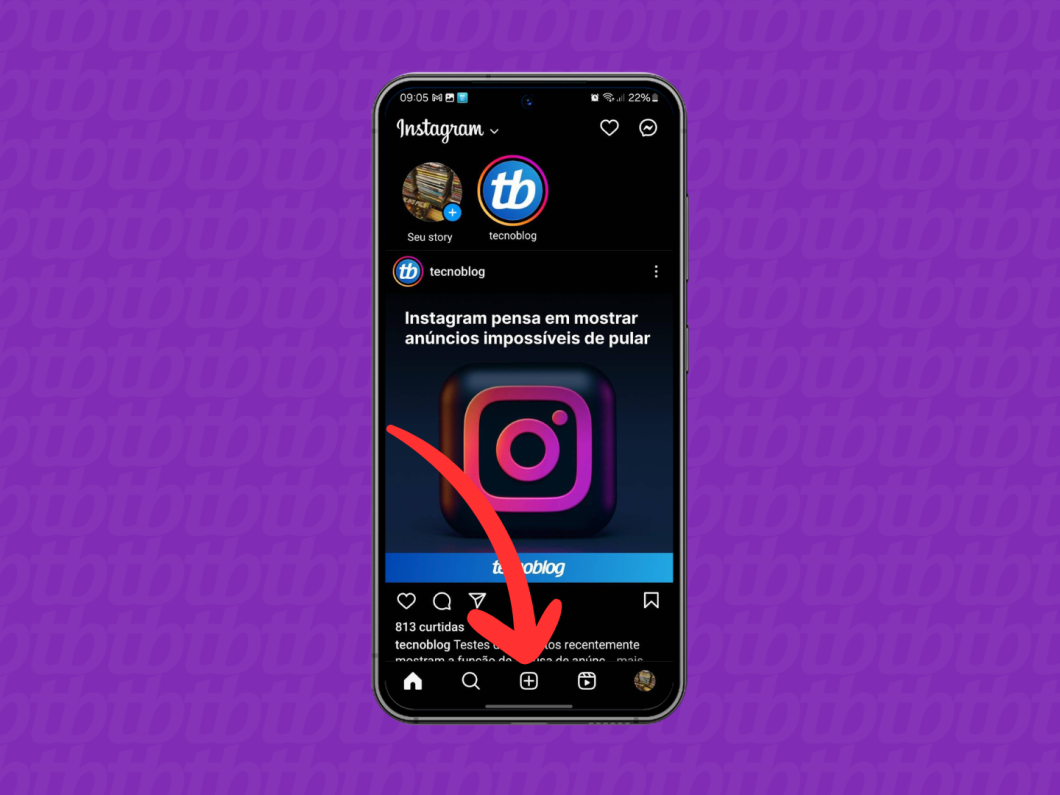
Na barra na parte inferior da tela, arraste as opções e escolha “Reel” para começar a montar um vídeo com fotos no Instagram.
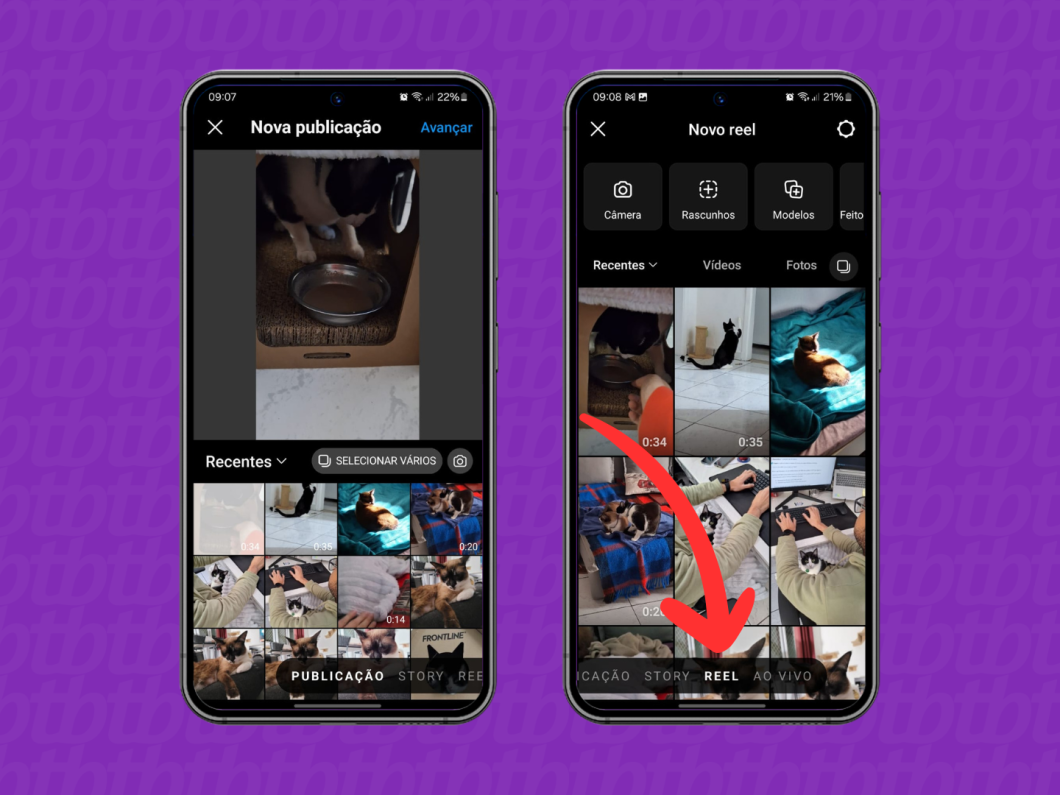
Toque na aba “Fotos”, na parte superior da tela, e escolha imagens da galeria do seu celular para adicionar ao novo reel. Depois, toque no botão “Avançar”, no canto inferior direito, para continuar a criação do vídeo.
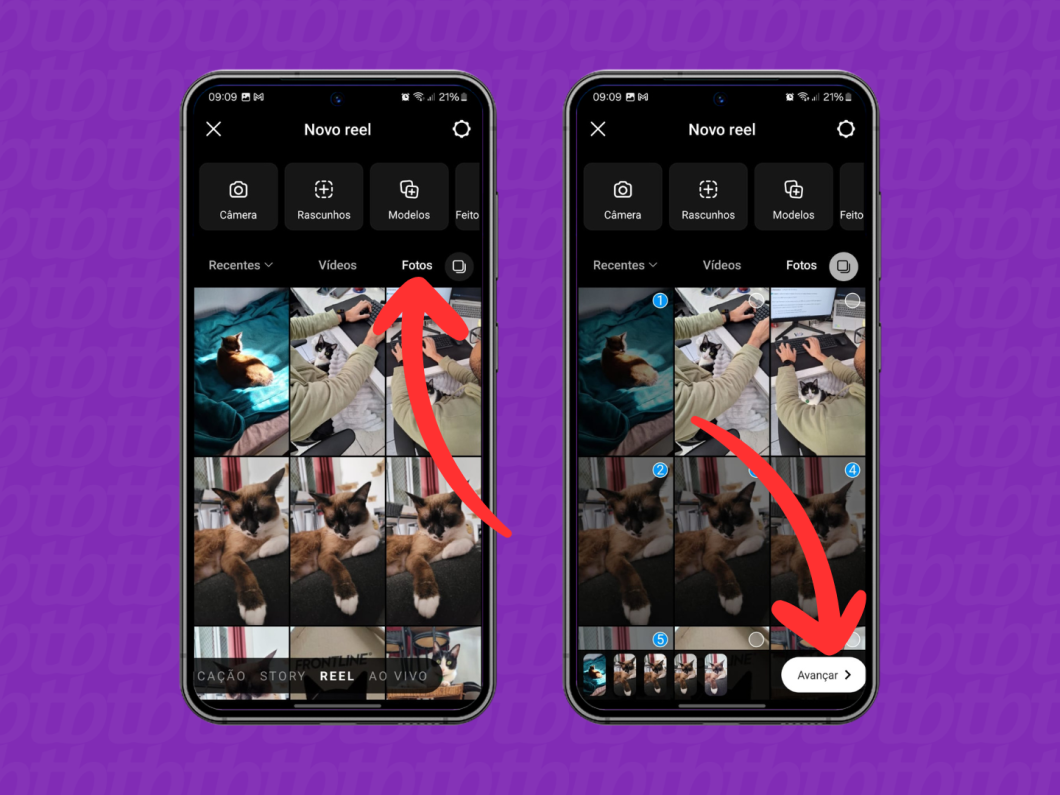
Toque em “Pesquisar”, no canto esquerdo da tela, para buscar uma trilha sonora para o reel. Use o campo “Pesquisar músicas” para escrever o nome do artista ou da faixa que você quer usar no vídeo.
Então, toque em cima da canção e, em seguida, no botão “Avançar” para continuar.
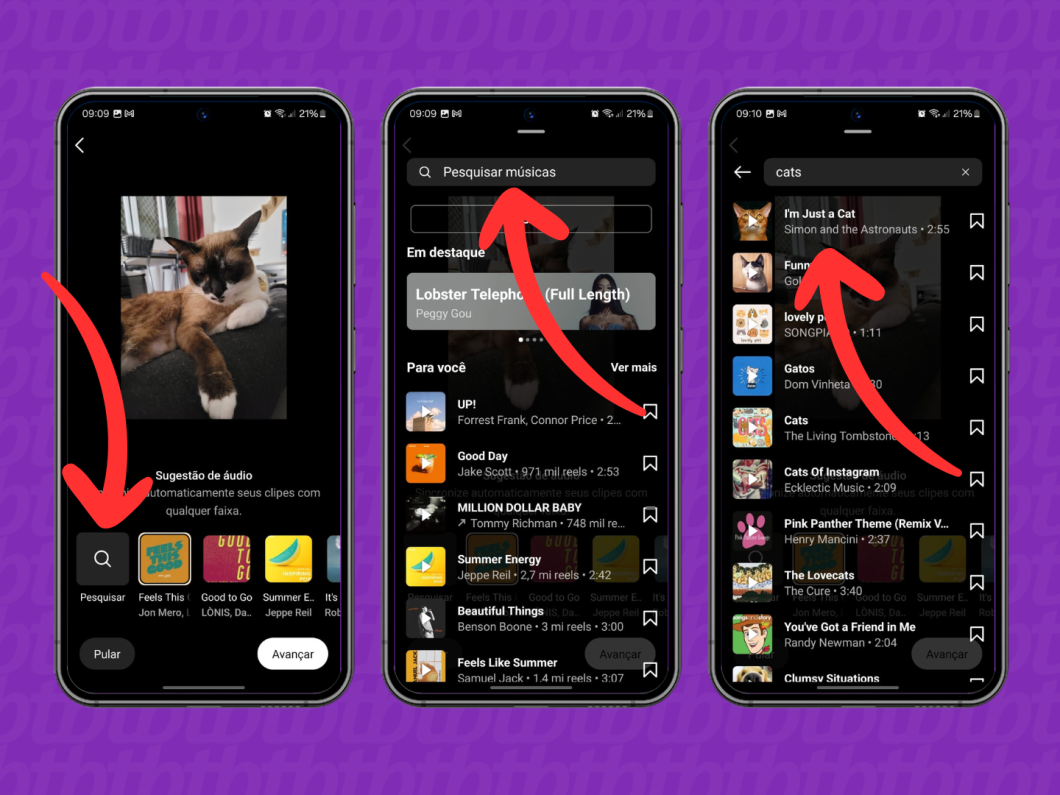
Toque em “Editar vídeo”, no canto inferior esquerdo da tela, para ver as opções de edição do reel. Use a timeline para ajustar o tempo de exibição de cada foto e sincronizar com o ritmo da música.
Você também pode usar as ferramentas, na parte inferior da tela, para adicionar textos, legendas, stickers e outros elementos ao vídeo.
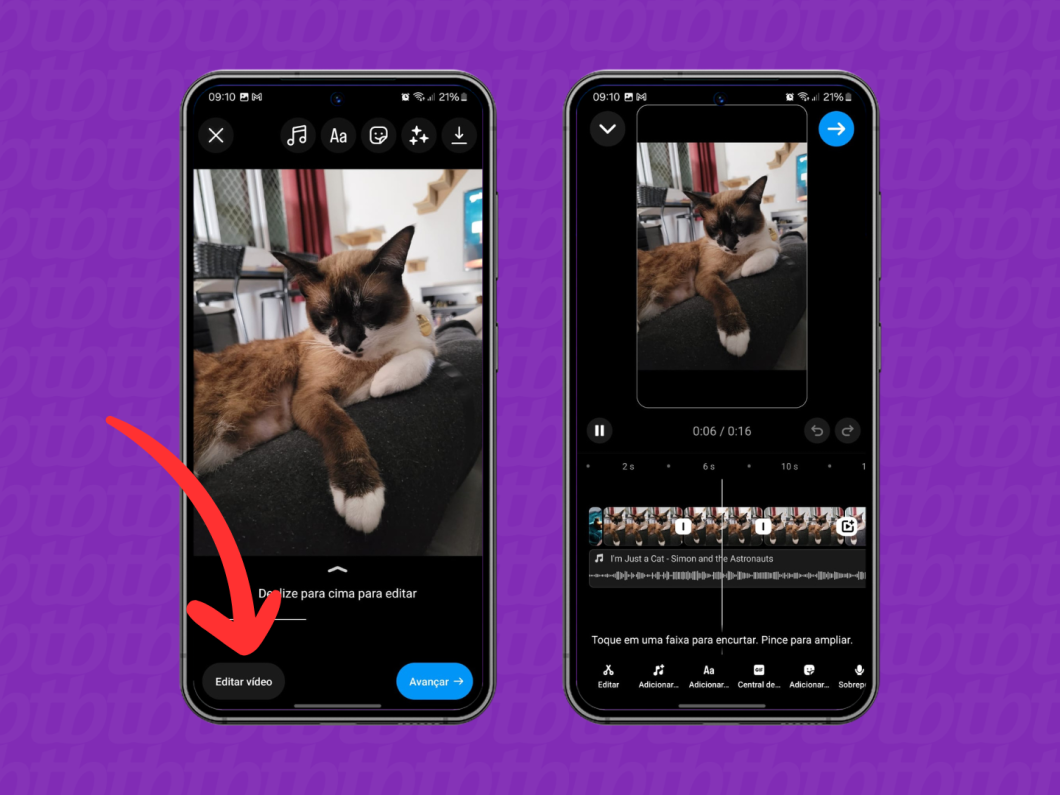
Quando terminar a edição do vídeo do Instagram, toque no botão de seta para direita, no canto superior direito, para avançar.
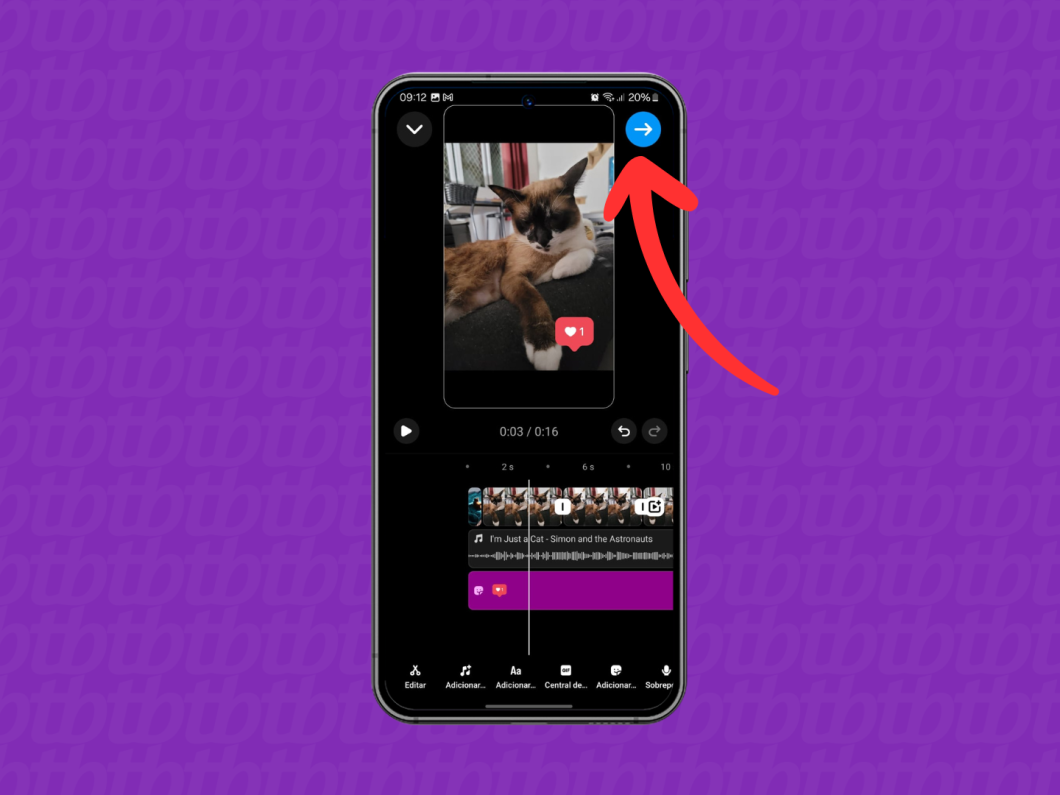
Escreva uma legenda para o vídeo e selecione outros detalhes da publicação, como Marcar Pessoas, Público, Exibição no Perfil. Depois, clique em “Compartilhar” para publicar o reel com fotos no Instagram.
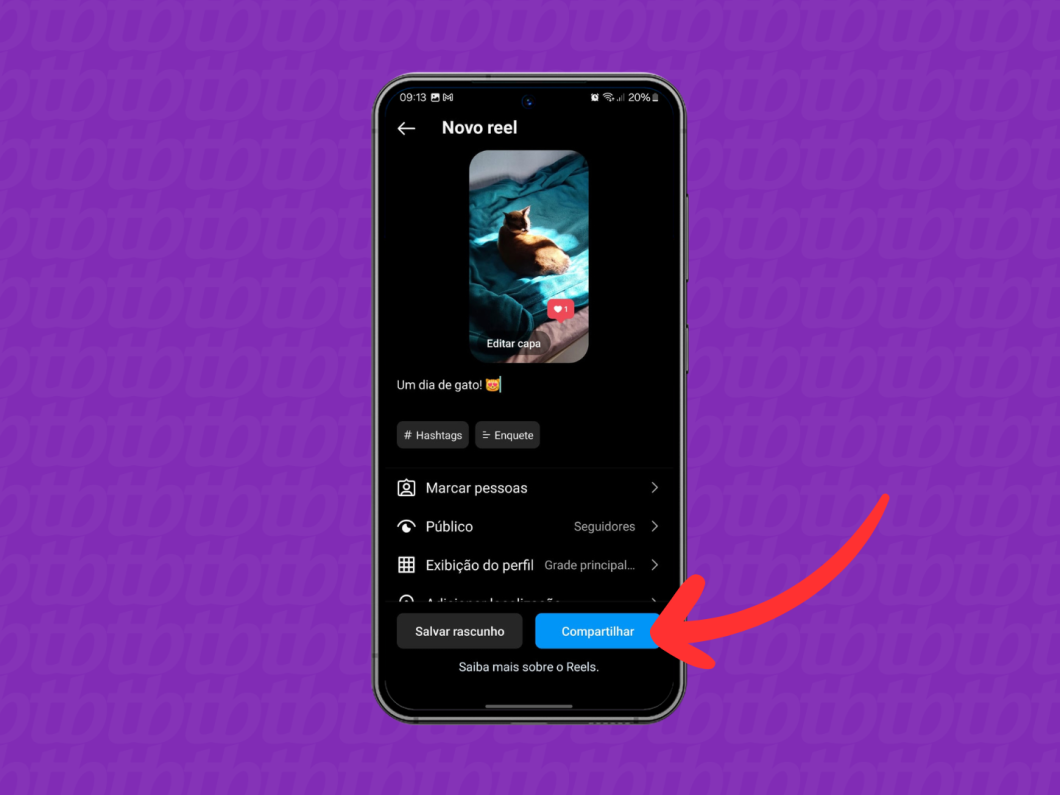
Abra o app do Instagram no celular e toque no ícone “+”, no centro da parte inferior da tela, para criar uma publicação na rede social.
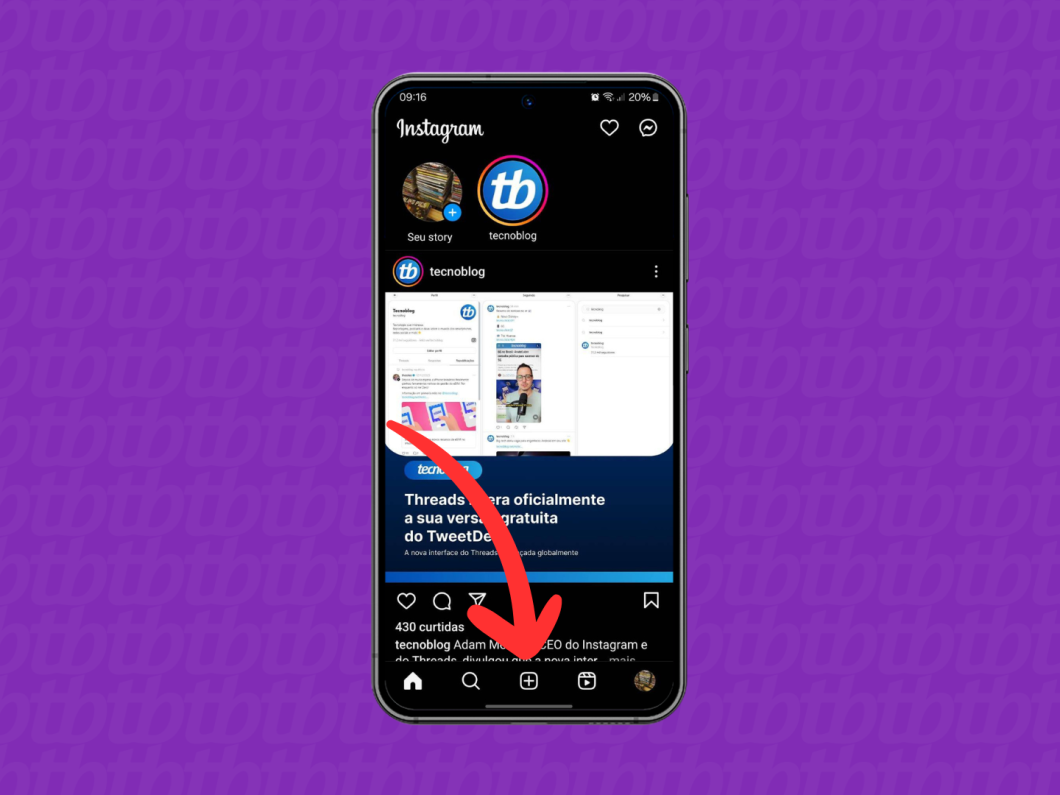
Deslize as opções na barra na parte inferior da tela e selecione “Reel” para fazer um vídeo com fotos e música no Instagram.
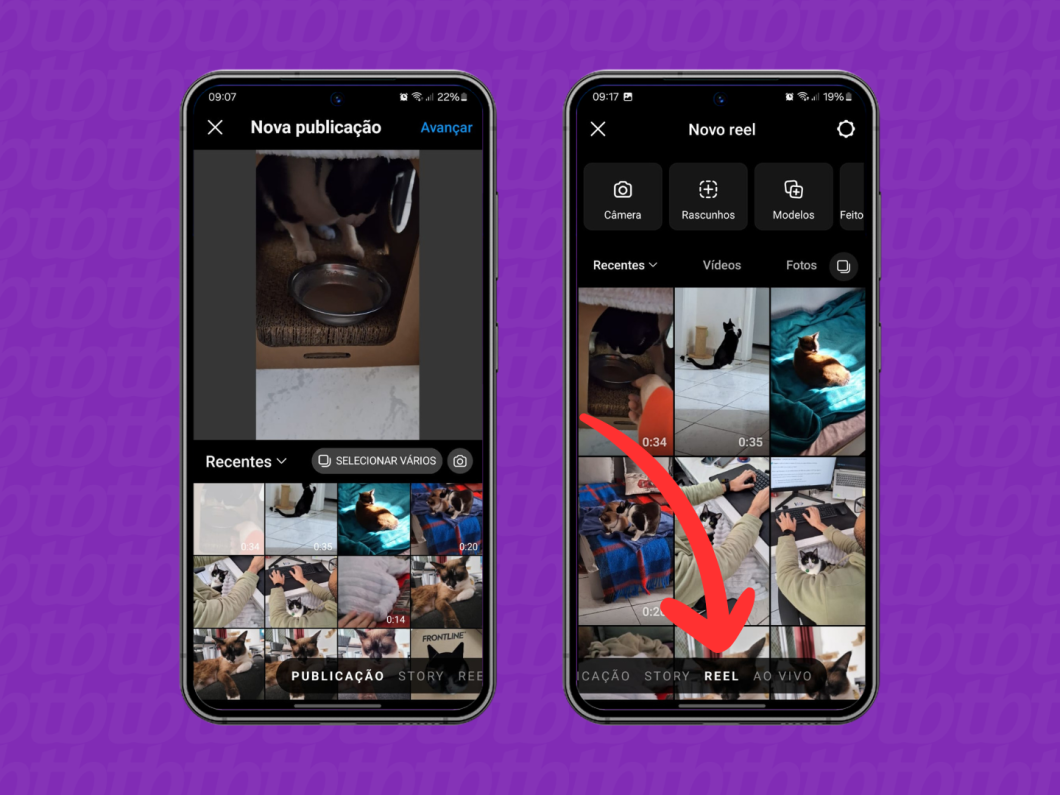
Toque na opção “Modelos”, na parte superior da tela, para ver modelos de reels criados pelo Instagram e por outros usuários da comunidade.
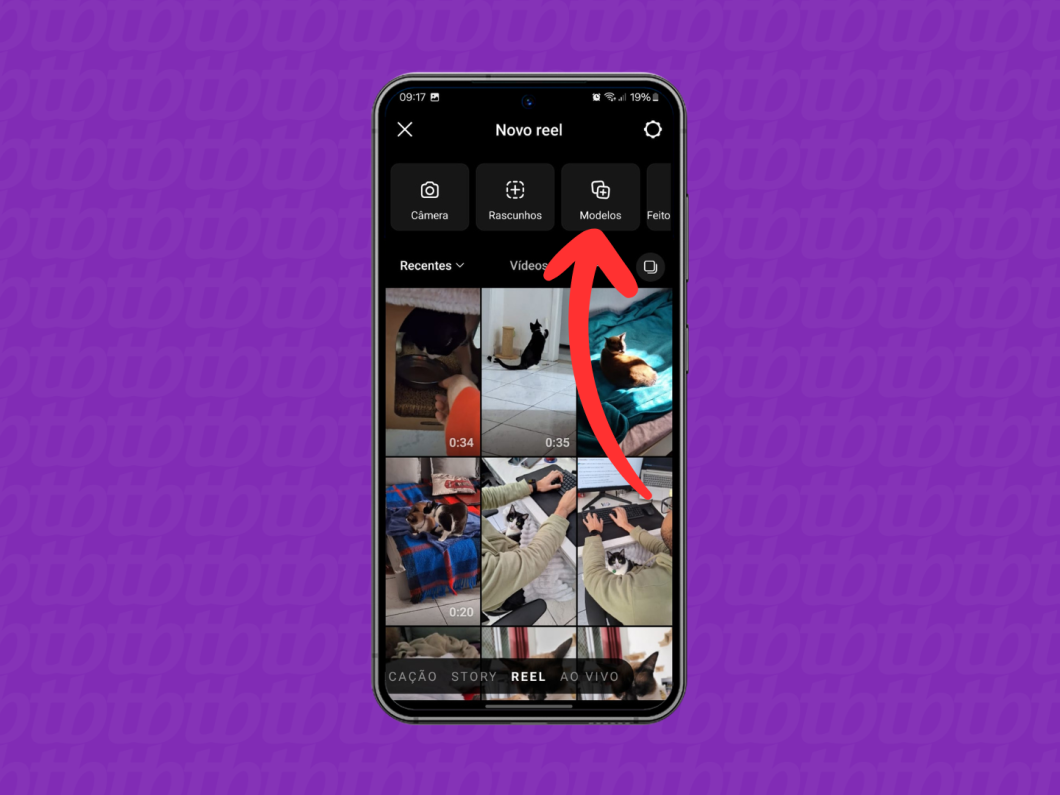
Veja as prévias dos modelos de reels recomendados ou em alta no Instagram. Depois, escolha um modelo que servirá de base para criar o seu reel com fotos e música.
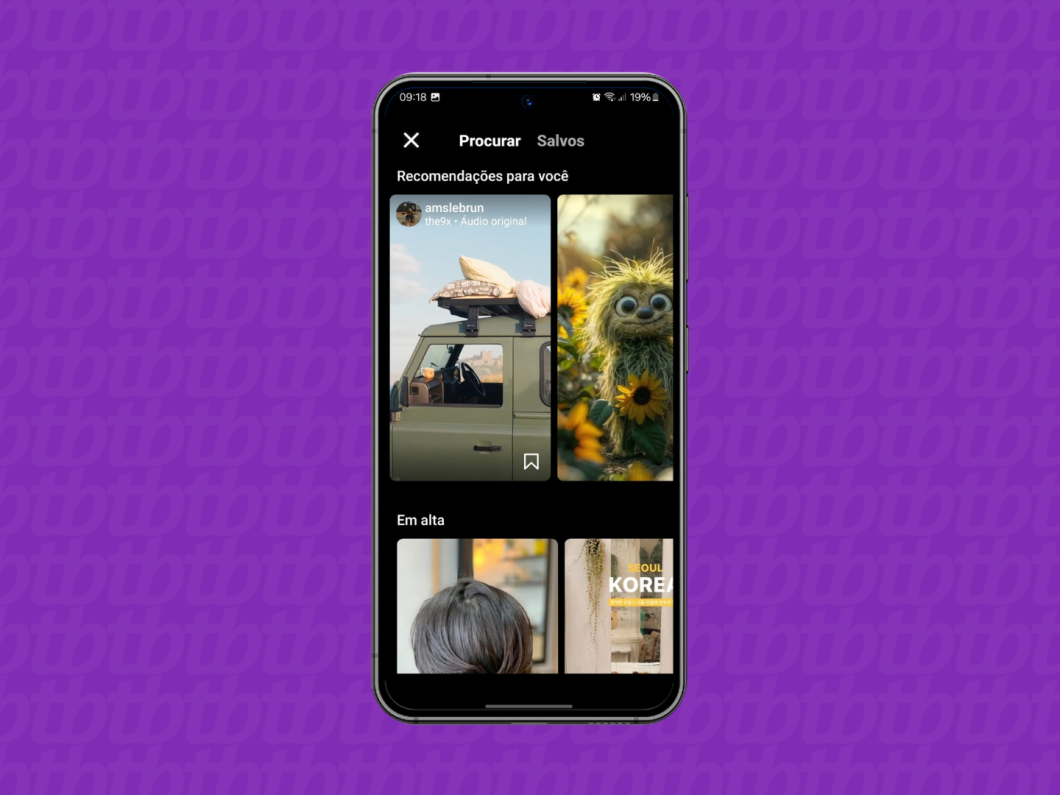
Toque na opção “Adicionar mídia”, no canto inferior esquerdo da tela. Selecione a aba “Fotos”, na parte superior, e escolha as imagens na sua galeria conforme a quantidade estabelecida pelo modelo do reel.
Depois, toque em “Avançar”, no canto inferior direito, para continuar a criação do vídeo.
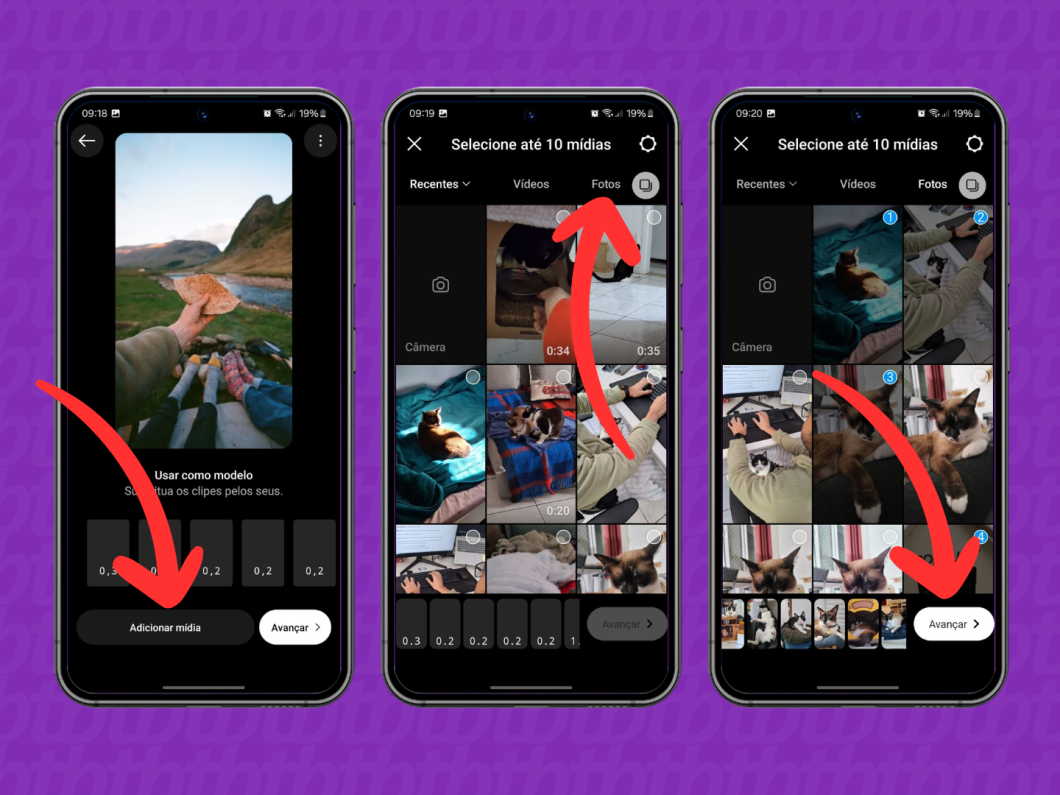
Aguarde o Instagram fazer a sincronização das fotos e música do modelo do reel. Então, toque em “Avançar”, no canto inferior direito, para seguir criando o vídeo.
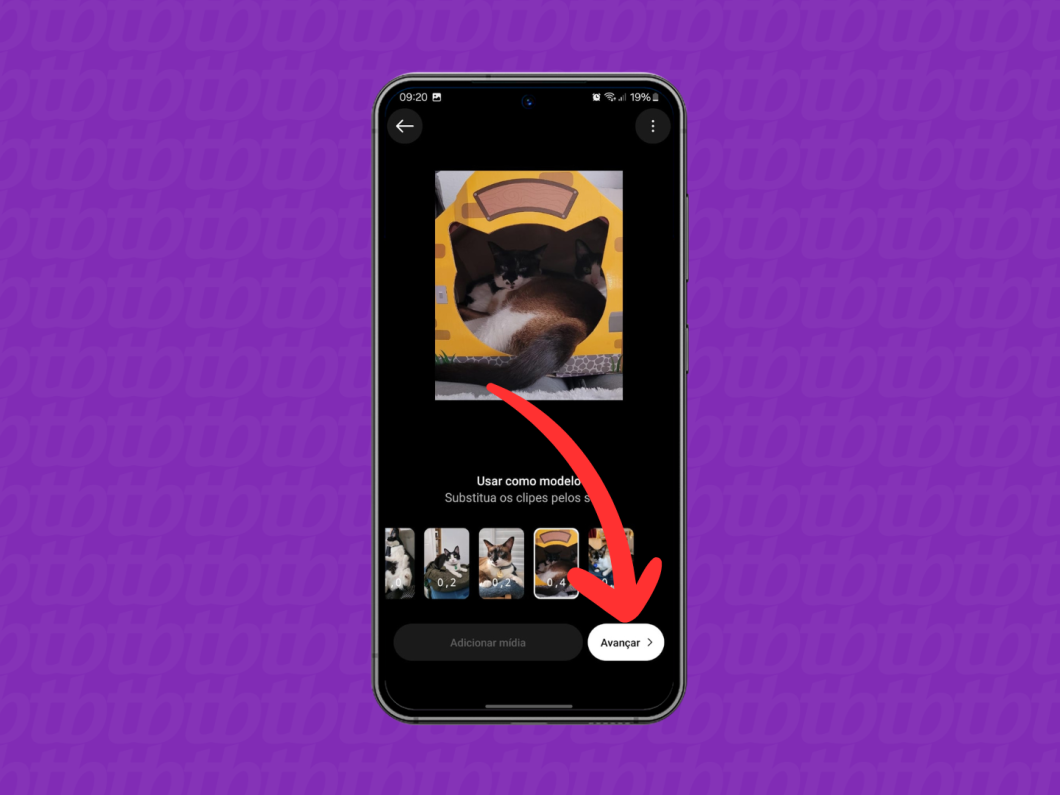
Se desejar, toque em “Editar vídeo”, no canto inferior esquerdo da tela, para ver as ferramentas de edição do Instagram. Você poderá adicionar mais elementos ao reel com fotos, como textos e stickers.
Caso contrário, apenas toque em “Avançar”, no canto inferior direito, para continuar.
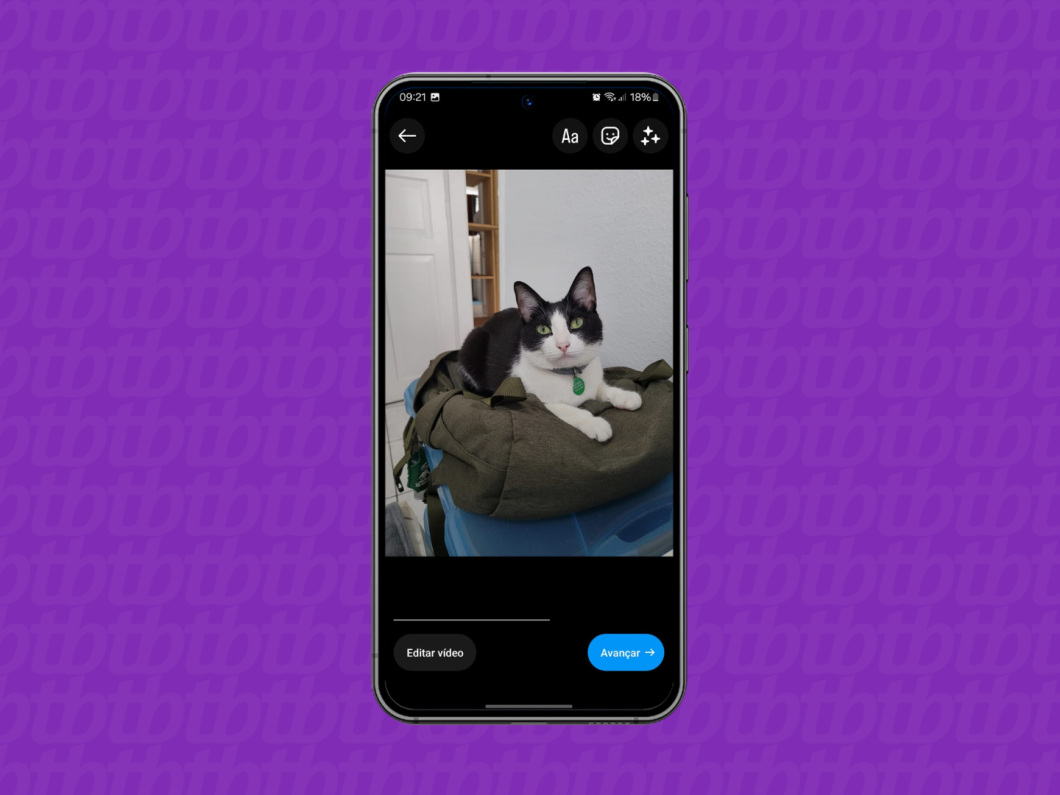
Na próxima tela, escreva uma legenda para o reel com fotos e defina os detalhes da publicação. Por fim, clique em “Compartilhar” para publicar o conteúdo no seu perfil do Instagram.
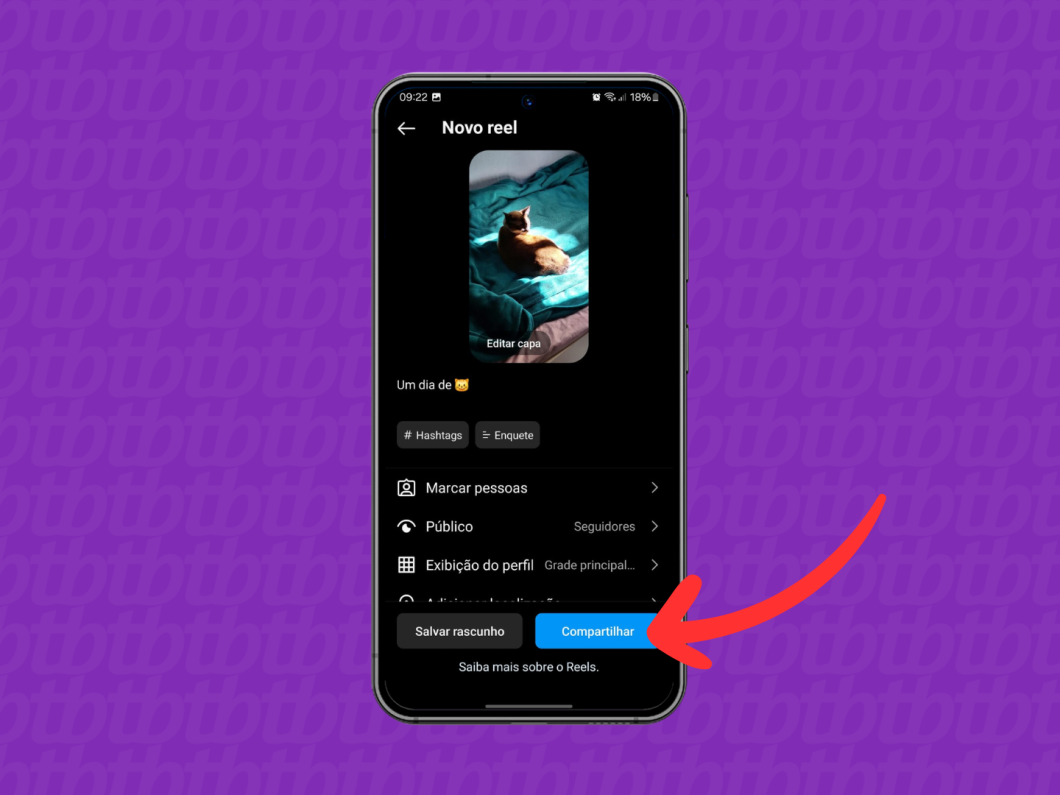
O Reels do Instagram permite escolher até 99 fotos da sua galeria, mas o limite pode variar dependendo do modelo de reel escolhido. Já ao criar um reel a partir das mídias do Stories, você poderá selecionar uma única foto.
Não. Você poderá escolher apenas uma imagem para fazer Reels com as fotos do Instagram Stories.
Sim, é possível fazer reels com os stories nos Destaques do Instagram. Para isso, abra uma galeria de Destaques do seu perfil e toque no ícone “Criar”. Depois, aguarde o app sincronizar as imagens e continue editando o reel.
Lembrando que para criar Destaques com Stories do Instagram, abra um story recente ou arquivado e toque no botão “Destacar”. Depois, adicione a publicação em uma pasta de stories destacados ou crie uma nova.
Não é possível acrescentar fotos após o vídeo ser publicado no Reels. Só é possível editar um Reel no Instagram ajustando a imagem de capa, legenda, marcações e localização da publicação.